依旧拿前面写的网页案例来讲
<!doctype html>
<html lang="en">
<head>
<meta charset="UTF-8">
<meta name="Generator" content="EditPlus®">
<meta name="Author" content="">
<meta name="Keywords" content="">
<meta name="Description" content="">
<title>Document</title>
</head>
<body>
<input />
<input />
<input /><br />
<input type="button" value="按钮" />
<script>
document.getElementsByTagName('input')[3].onclick = function(){
alert("haha");
}
</script>
</body>
</html>只不过,现在输入框都没有了id、class、name这些属性。这个时候,要操作这几个输入框,就只能通过TagName或是xpath来定位了。现在就讲怎么用xpath语法来找到这几个输入框。首先,看文档的结构,先是根标签html,html标签下有head标签和body标签,body标签下,有四个input标签,还有一个br标签和script标签。这个时候,是不是就可以这样描述:根标签html下的body标签下的input标签。这就是一个层级的关系。各个层级之间用"/"分隔。那么写出来就是"html/body/input",这是不是跟一个目录很像,如果学过linux的话。这其实就跟linux系统中定位文件是差不多的,这样写,代表的是相对路径,在最前面再加一个"/",那就是绝对路径。同样,在xpath表达式中,一样可以使用"."和"..",一个点,代表是当前元素,两个点,就代表找父元素。运行效果:

现在的问题是,页面有四个input标签,但这样只能找到第一个,要找第二个怎么办,可以使用findElements,找出所有的input,再使用get下标,一个一个遍历出来。不过,有更简单的方法,使用xpath就可以直接定位到第二个,只要在input后面加上方括号,方括号里,填要找的元素的下标就可以了,找第二个输入框,那么就是"html/body/input[2]",特别注意,xpath计算下标,是从1开始的,这与平常的习惯是不一样的。要找第三个,只要把下标改成3就可以了。这是标准的写法,一级一级的往下找,各个节点的层次关系,全都描述出来了。就我们现在写的这个页面,一共就四个input,可以写得更简单一点。"//input"就可以找到第一个input。"//input"就代表在所有层级找input。只要是input标签就可以,不管在哪个层级。
@Test
public void test() throws Exception {
// 打开测试页面
driver.get("file:///C:/Users/Administrator/Desktop/test.html");
//通过id找到第一个输入框
WebElement un = driver.findElement(By.xpath("//input"));
//第一个输入框输入aaa
un.sendKeys("aaa");
//通过className找到第二个输入框
WebElement pw = driver.findElement(By.xpath("//input[2]"));
//第二个输入框输入bbb
pw.sendKeys("bbb");
//通过name找到第三个输入框
WebElement co = driver.findElement(By.xpath("//input[3]"));
//第三个输入框输入ccc
co.sendKeys("ccc");
Thread.sleep(2000);
//找到页面所有的input标签
WebElement btn = driver.findElement(By.xpath("//input[4]"));
//点击按钮
btn.click();
Thread.sleep(3000);
}运行一下,效果和前面的脚本执行是一样的。在linux系统中查找文件,可以使用通配符"*",在xpath里,也可以使用这个通配符。"//*"就代表当前元素下的所有子元素,如果是driver调用这个查找,则可以找出页面所有的元素。当然,找出页面所有的元素,有什么用呢?找出所有的元素就可以遍历,看有没有符合我们要求的元素。现在,我们更改一下网页的源代码
<!doctype html>
<html lang="en">
<head>
<meta charset="UTF-8">
<title>Document</title>
</head>
<body>
<ul style="list-style:none">
<li><span>用户名:</span><input placeholder="8-12位字母数字" /></li>
<li><span>密码:</span><input placeholder="6-16位字母数字" /></li>
<li><span>验证码:</span><input placeholder="4位数字" /></li>
<li><input type="button" value="按钮" /></li>
</ul>
<script>
document.getElementsByTagName('input')[3].onclick = function(){
alert("haha");
}
</script>
</body>
</html>打开后,大概就是长这个样子:
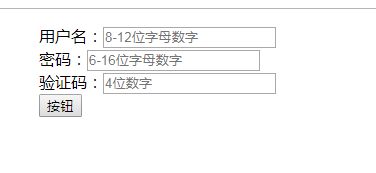
很丑,主要是我没有写css样式,毕竟那不是我们要关注的东西。这个时候,我们要操作这个输入框和下面的按钮,就可以不看源代码,不用知道文档的结构来实现。这个时候,我们通过属性来找元素。我们看输入框里的灰色文字"8-12位字母数字",这个,其实是input的一个属性placeholder。通常情况下,在一个页面下,不同的输入框的提示语是不同的,所以通过这个来定位一个输入框,重复的概率就很小了。问题是,知道了元素的属性,要怎么来定位这个元素。这个时候,就要使用新的语法了。"//input[@placeholder='8-12位字母数字']",这样就可以定位到用户名后面的输入框了。语法就是标签名后加方括号,方括号里以"@"开头,"@"后面接属性名=属性值,属性值,用单引号引起来。
@Test
public void test() throws Exception {
// 打开测试页面
driver.get("file:///C:/Users/Administrator/Desktop/test.html");
//通过id找到第一个输入框
WebElement un = driver.findElement(By.xpath("//input[@placeholder='8-12位字母数字']"));
//第一个输入框输入aaa
un.sendKeys("aaa");
//通过className找到第二个输入框
WebElement pw = driver.findElement(By.xpath("//input[@placeholder='6-16位字母数字']"));
//第二个输入框输入bbb
pw.sendKeys("bbb");
//通过name找到第三个输入框
WebElement co = driver.findElement(By.xpath("//input[@placeholder='4位数字']"));
//第三个输入框输入ccc
co.sendKeys("ccc");
Thread.sleep(2000);
//找到页面所有的input标签
WebElement btn = driver.findElement(By.xpath("//input[@value='按钮']"));
//点击按钮
btn.click();
Thread.sleep(3000);
}执行一下,效果和前面的是一样的。
我现在写的这个页面,非常的简单,但是在真实的项目中,页面是非常复杂的。我前面讲过一句话, 你没看见的,不代表没有,甚而,有些时候,你看见的,也未必就是你以为的。比如,我写按钮的value时,在中间加一个空格,你通过页面查看,可能就看不出来,结果你查找元素的时候,中间不加空格,那是找不到这个元素的。同时,页面中可能会隐藏有很多的元素,这些元素,只在一些特定的条件下,才会展示出来,比如,前端开发人员自定义的弹框。但这些弹框,里面的文本,就可能会和你页面上看到的元素是一样的,特别是"确定"按钮,这个时候,通过文本找,就可能找出的元素,并不是你预期的结果。而这些问题的解决,基本上都依赖经验,遇到这些问题,就要慢慢的解决,依靠经验。下一篇博文,会讲一些xpath的高级语法,来最大限度的避免这些问题,同时,也使得通过xpath查找元素时,更灵活。
欢迎加入测试群:91425817,一起讨论测试的那此事。
